無料ツールをうまく使って株式投資の効果的な銘柄分析ができないかなぁと思って調べていると「エレフォロチャートリストが良いのでは?」と思いますよね。
でも、実際にアクセスしてみて「どうやって設定したらよいのか分からない・・・」とお悩みになっているのではないかと思います。
エレフォロチャートリストはとても便利な無料ツールですが、まだまだご存じない方も多くマニュアルや活用法の情報がなかなか無いですよね。
エレフォロチャートリストを使いこなすには、こちらの「検索結果項目設定」について設定をすることで便利ツールとして仕上げていくことになります。

私はエレフォロチャートリストを活用していて、とても便利だし無料ツールであることに感謝していますので、本記事がお礼の一環になればと思います。
まずは一番大事な「検索結果項目設定」という各銘柄ごとに表示される内容の設定方法を徹底解説したいと思います。
目次
1. 初期設定すべき5つのエリア
エレフォロチャートリストには設定項目がたくさんあり、それぞれ理解をして設定ていく必要があります。
エレフォロチャートリストのサイトはこちらからアクセスできます。
設定が必要なエリアは赤枠で囲っている5つのエリアになります。
一方で、緑の枠は有料サイトであるKABU+の会員(1,650円/月~)になっていると利用できる機能ですが、特段必要ないため今回は説明しません。
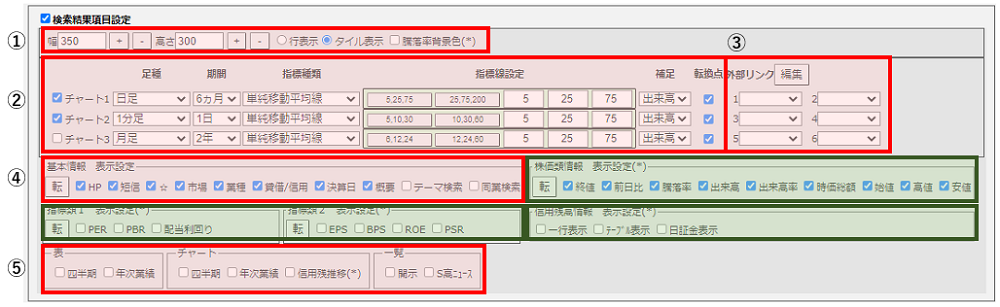
今回設定をしていく5つのエリアは無料版のエリア全てですが、それぞれ注力するポイントがありますので一緒に設定をしていきましょう。
2. ①チャートサイズは表示をして調整をする
エレフォロチャートリストでは、最初に検索する銘柄のチャートのサイズを決めます。
こちらの①の領域の設定ですね。
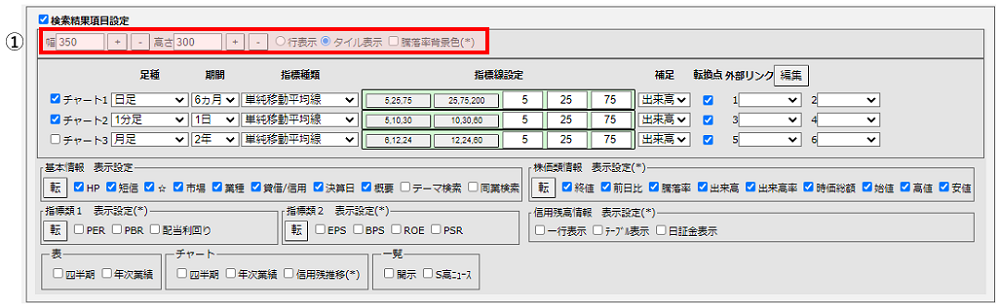
ポイント
デフォルトは、幅が350、高さが300です。
もし空欄の場合には、デフォルトの350と300が自動で入力されることになります。
注意ポイント
注意点はサイズを大きくしても期間設定は②のチャート設定エリアですので変更はありません。
デフォルトのままであれば、こちらが表示されます。
表示期間を大幅に増やさない限りデフォルトのままで十分かと思います。

3. ②チャートの詳細設定
検索結果に表示させるチャートの種類や期間、移動平均線の設定などをします。
エレフォロチャートリストでは、3つのチャートの設定が可能ですのでご自身の投資法に合わせて設定をしていきます。
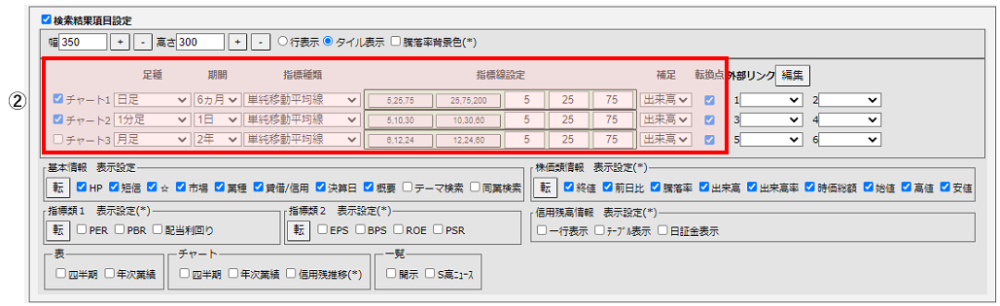
チャート1~3について、今回は日足・週足・月足として利用することにしたいと思いますので、設定をしていきます。
おススメの設定はこちらです。
| 足種 | 期間 | 指標 | 指標線 | 補足 | 転換点 | |
| チャート1 | 日足 | 6ヶ月 | 単純移動平均線 | 50日・150日・200日 or 25日・75日・200日 |
出来高 | 有 |
| チャート2 | 週足 | 1年 | 単純移動平均線 | 13週・26週・52週 | 出来高 | 有 |
| チャート3 | 月足 | 5年 | 単純移動平均線 | 12ヶ月・24ヶ月・60ヶ月 | 出来高 | 有 |
具体的にはこちらのような設定をおこなったあとに検索すると、そのチャートが下のような3つのチャートが表示されます。
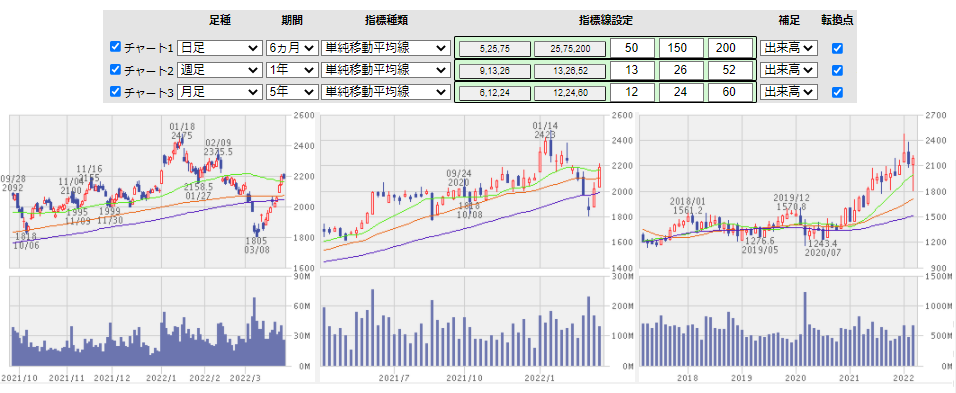
3-1. 足種・期間
チャート1~3までありますので、3種類のチャートを表示させることができます。
分足や時間足など短い足のチャートを表示しても良いですが、リアルタイムでチャートが変わらないことに注意が必要です。
【チャートの足の種類】
「1分足」「5分足」「15分足」「1時間足」「日足」「週足」「月足」「四半期足」
などの標準設定が可能です。
【期間】
「1日」「2日」「3日」「5日」「10日」「1週」「1ヵ月」「2ヵ月」「3ヵ月」「6ヵ月」「1年」「2年」「3年」「4年」「5年」「10年」
の設定が可能です。
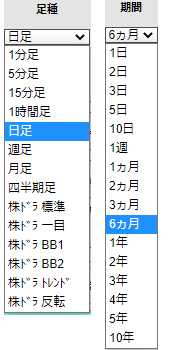
こちらの組み合わせは、3章の冒頭でご紹介したとおり「日足・6ヵ月」「週足・1年」「月足・5年」の設定がおススメです。
3-2. 指標種類・指標線設定
指標は1つだけになりますので、いずれかを選択することになります。
【指標種類】
「単純移動平均線」「加重移動平均線」「価格帯別出来高」「ボリンジャーバンド」「一目均衡表」「フィボナッチライン」
から選択することができます。
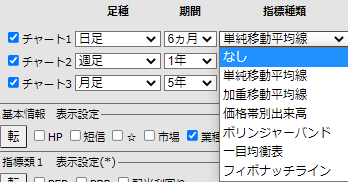
上記で単純移動平均線など期間設定が必要な場合には次の指標線設定が必要になります。
直接入力してもいいのですが、代表的な組み合わせがボタンとして設置されていますので、ボタンの数値でよろしければボタンを押下します。
【指標線設定のボタン例】
日足を選択すると「5・25・75」「25・75・200」
週足を選択すると「9・13・26」「13・26・52」
月足を選択すると「6・12・24」「12・24・60」
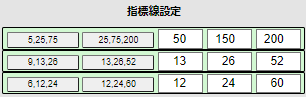
3-3. 補足
チャートの下に表示する情報が「補足」となります。
補足は「出来高」「MACD」のいずれかを選択できます。
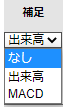
3-4. 転換点
チャートの中で上昇と下降の転換点となった日付と数値を表示かるかどうか選択します。
4. ③外部リンクの設定
外部リンクの設定は、検索した銘柄を「株探」「Yahoo!ファイナンス」などの個別ページへアクセスさせるためのリンクを作ります。
最大6サイトへのリンクを作成することがてきます。

6サイトの設定はこちらの6サイトがおススメです。
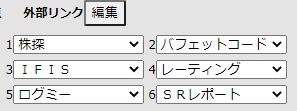
実際にこちらのリンクからアクセスして内容を確認できます。
※SRレポートは有無がある。トヨタは無し。
設定をして検索すると、こちらのように証券コードと会社名の間にリンクが6つできます。
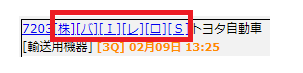
4-1. デフォルトの外部リンクの確認
4章の冒頭で説明した外部ンクの6サイトは、チャートリストで設定しようとすると「?」となると思います。
デフォルトでは次の5つの外部リンクしか出てきませんね。
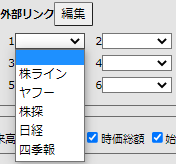
まずは、デフォルトの外部サイト5つについて、トヨタのリンク先を例に確認してみましょう。
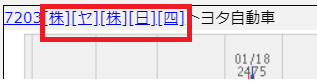
4-2. 外部リンクの増やし方
「外部リンク」の文字のところにある「編集」を押すと外部サイトを追加することができます。
入力例のルールに沿って入力することもできますし、【おすすめ設定参考サイト】から準備されたものから簡単に設定するのも良いです。
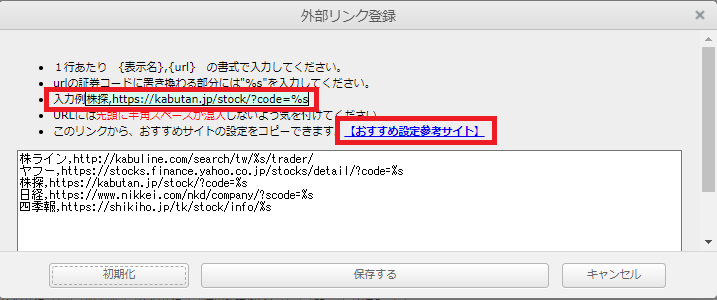
【ルールに沿って入力】
・1行あたり {表示名},{url} の書式で入力
・urlの証券コードに置き換わる部分には"%s"を入力
・入力例:株探,https://kabutan.jp/stock/?code=%s
【おすすめの設定参考サイト】をクリックすると次のような候補が表示されます。
こちらで組み込みたいサイトにチェックを入れて「クリップボードにコピー」を押して貼り付けます。
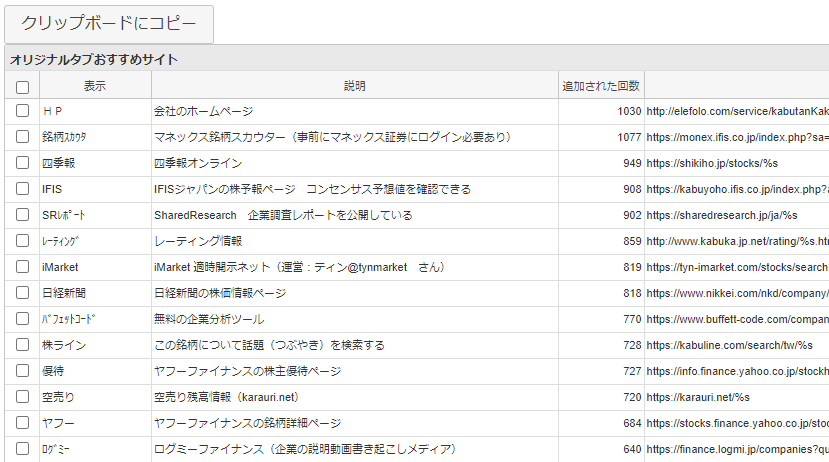
このように追加したサイトが表示されていれば問題ないです。
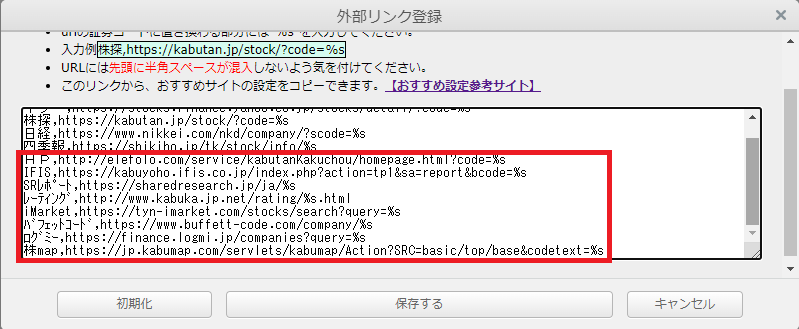
5. ④基本情報の表示設定
基本情報の表示設定はいろいろありますが、検索をした際に場所をとることから「業種」「決算日」のみで良いかと思います。
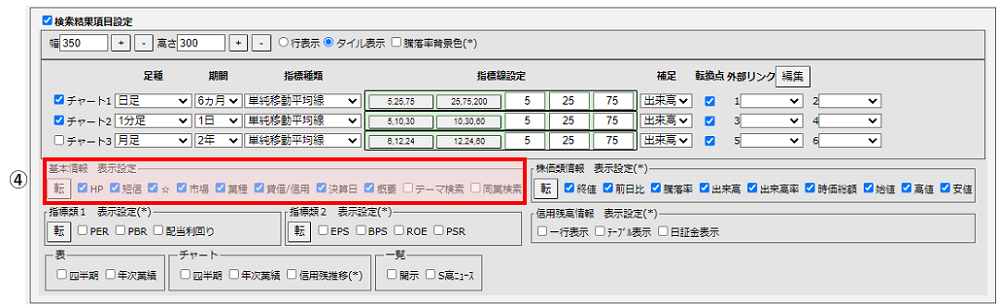
6. ⑤表・チャート・一覧の表示設定
最後に表(決算情報)、チャート(決算推移)、一覧(適時開示など)の設定について確認していきます。
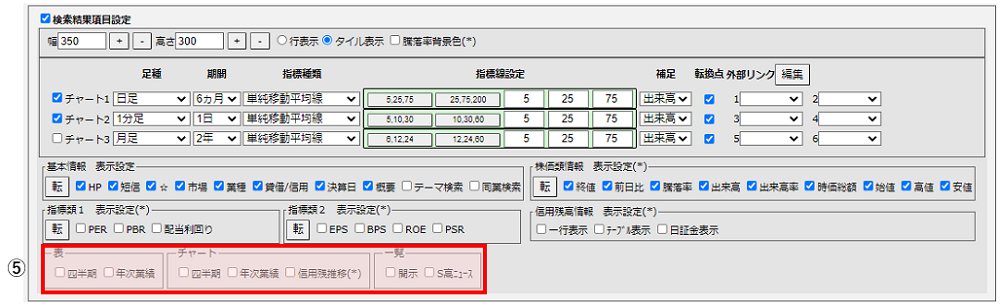
6-1. 表
表の「四半期」「年次業績」にチェックを入れると次のように表示されます。
左側が四半期決算の推移で、右は年次決算の推移となります。
チャートリストでは、こちらの情報を表示させることができます。
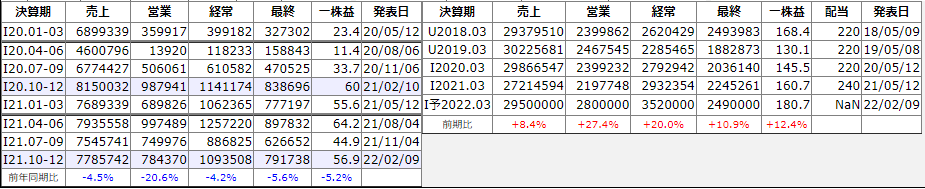
6-2. チャート
チャートの「四半期」「年次業績」のチェックを入れると次のように表示されます。
左側が四半期の経常利益の推移のグラフで、右側が年次業績の推移のグラフになります。
チャートリストでは、こちらの情報も表示させることができます。
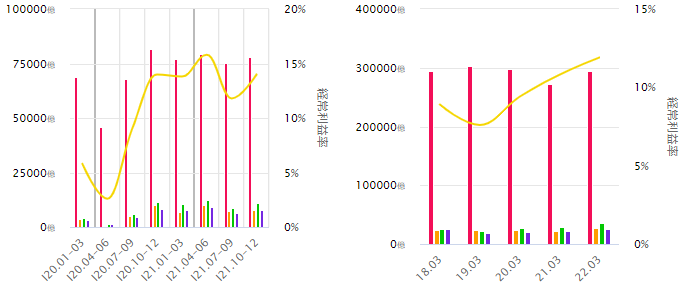
6-3. 一覧
チャートの「開示」「S高ニュース」のチェックを入れると次のように表示されます。
左側が適時開示の内容で、右側がストップ高に関わるニュースになります。
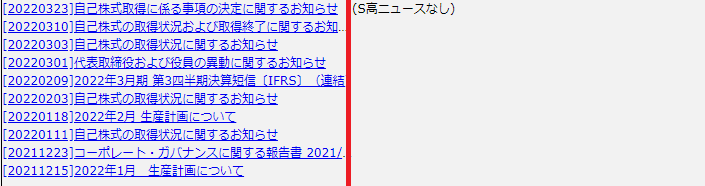
7. 設定の確認
6章までの設定をまとめると、こちらに準じて設定できていれば大丈夫です。

まとめ
エレフォロチャートリストの初期設定でしておくべき内容を5つのポイントでご紹介しましたので、こちらを設定することで今まで以上に効果的に活用できるかと思います。
また、初めて使用される場合であっても、この内容だけが分かっていれば無料で設定できる内容については十分にカバーできています。
この内容をしっかりと理解して設定をしていただければ、有償ツールなど様々なツールがありますが、この無償のエレフォロチャートリストを中心に売買ができるようになってくるかと思います。

